一键搭建V2Ray脚本,小白福利一条命令搞定V2Ray搭建,最详细的V2Ray图文教程!
此教程面向小白萌新,从购买 VPS 到使用 SSH 登录并安装和配置 V2Ray,尽量详细一些,老鸟可以直接跳过
第一部分:环境信息
VPS、服务器系统:CentOS 7 以上版本系统兼容本教程
手机和电脑都支持搭建
第二部分:创建服务器(需要各种廉价服务器请联系站长QQ号)
第三部分:JuiceSSH或Xshell连接服务器
准备好你的服务器,确认账号(一般是root)和密码,系统建议Centos7 ×64+
SSH链接服务器软件链接(打开较慢耐心等待):
下载地址一:https://cloud.degoo.com/share/Q26mfIizv30wRn
下载地址二:https://github.com/xyz690/cloudimg/releases/download/v1.2/SSH.zip
JuiceSSH使用教程
(1)进入JuiceSSH
(2)点上侧连接
(3)点右下角+
(4)昵称随意,类型SSH,地址你的服务器ip(外网IP),端口默认22不变(映射端口和自设端口除外)
(5)认证选新建
(6)昵称随意,用户名一般为root,密码填你的服务器密码
(7)点右上角√
(8)再点右上角√
(9)点你设置的配置,如无昵称就是以服务器ip命名
(10)如无意外,这时就自动登陆服务器了,如果提示你输入密码,再输一遍就行了,输入后记得点保存
(11)进入服务器后,就可以运行代码了,本机键盘手打或者复制粘帖均可
XShell使用教程
电脑用XShell连接服务器,教程如下
(1)进入XShell
(2)点左上角文件
(3)点新建
(4)名称随意,协议SSH,主机你的服务器IP(外网IP),端口默认22不变(映射端口和自设端口除外)
(5)确定
(6)在左侧会话管理器,选中设置的配置双击打开
(7)提示输入账号和密码,输入后记得点保存(没有提示可能IP被墙)
(8)进入服务器后,就可以运行代码了,本机键盘手打或者复制粘帖均可
注意:假如连不上服务器,可能是IP被墙,或者是TCP阻断了,建议重新创建服务器,并且删除原有的。


第四部分:V2Ray搭建
官方脚本
安装v2ray
bash <(curl -L https://raw.githubusercontent.com/v2fly/fhs-install-v2ray/master/install-release.sh)
项目地址:https://github.com/v2fly/v2ray-core
安装和更新文档:https://github.com/v2fly/fhs-install-v2ray
参考网站:https://www.v2ray.com/
生成UUID
cat /proc/sys/kernel/random/uuid
记住生成的这玩意b72dc422-5813-4a98-98fc-e14c3e9904d8
进行配置
进入config.json
vi /usr/local/etc/v2ray/config.json
配置如下
{ "log": { "loglevel": "warning" }, "routing": { "domainStrategy": "AsIs", "rules": [ { "ip": [ "geoip:private" ], "outboundTag": "blocked", "type": "field" } ] }, "inbounds": [ { "port": 20201, "protocol": "vmess", "settings": { "clients": [ { "id": "8537d1d9-678d-4cce-b745-c291e8587766" } ] } } ], "outbounds": [ { "protocol": "freedom" }, { "protocol": "blackhole", "tag": "blocked" } ] }
直接复制上面的配置即可使用,id就是上面第二步获取的用户id
此时端口是20001
ID是b72dc422-5813-4a98-98fc-e14c3e9904d8
启动
在首次安装完成之后,V2Ray 不会自动启动,需要手动运行上述启动命令
## 启动 sudo systemctl start v2ray ## 停止 sudo systemctl stop v2ray ## 重启 sudo systemctl restart v2ray
第三方脚本
新的一键V2Ray脚本,经过笔者的测试,安装简单方便,自动关闭防火墙,自动安装BBR加速,因此推荐大家使用!
安装命令:
输入以下命令,回车执行(shift+insert可粘贴)
bash <(curl -s -L https://git.io/v2ray-setup.sh)
显示一下信息代表安装成功(可直接用以下配置进行连接)
(以下配置在链接时使用):
V2Ray 配置信息 地址 (IP Address) = 141.*.*.* 端口 (Port) = 8888 用户ID (User ID / UUID) = 38b272ba-8a91-*-*-* 额外ID (Alter Id) = 0 传输协议 (Network) = tcp 伪装类型 (header type) = none ---------- END ------------- V2Ray 客户端使用教程: https://git.io/v2ray-client 提示: 输入 v2ray url 可生成 vmess URL 链接 / 输入 v2ray qr 可生成二维码链接 ---------- V2Ray vmess URL / V2RayNG v0.4.1+ / V2RayN v2.1+ / 仅适合部分客户端 ------------- vmess://ewoidiI6I*****g==
配置文件要注意(建议直接复制安装结果中 vmess://**** 地址,直接导入,避免自己填配置出错):
Network(传输协议): tcp
type(伪装类型):none
不对的话连不上!!!
好了到这里我们就搭建成功了
相关命令:
v2ray info 查看 V2Ray 配置信息
v2ray config 修改 V2Ray 配置
v2ray link 生成 V2Ray 配置文件链接
v2ray infolink 生成 V2Ray 配置信息链接
v2ray qr 生成 V2Ray 配置二维码链接
v2ray ss 修改 Shadowsocks 配置
v2ray ssinfo 查看 Shadowsocks 配置信息
v2ray ssqr 生成 Shadowsocks 配置二维码链接
v2ray status 查看 V2Ray 运行状态
v2ray start 启动 V2Ray
v2ray stop 停止 V2Ray
v2ray restart 重启 V2Ray
v2ray log 查看 V2Ray 运行日志
v2ray update 更新 V2Ray
v2ray update.sh 更新 V2Ray 管理脚本
v2ray uninstall 卸载 V2Ray
vmess协议配置
查看配置文件(该配置在后面链接时使用):
cat /etc/v2ray/config.json

第五部分:客户端链接V2Ray
各平台的v2ray客户端地址:
Windows v2ray客户端:
【v2rayN】:https://cloud.degoo.com/share/f-Vljc2ZjhmcPyHbi5Pw0A
或 https://github.com/xyz690/cloudimg/blob/main/data/v2rayN-3.29.zip
解压【点击v2rayN.exe启动】
下载方式二:GitHub
客户端:下载
https://github.com/2dust/v2rayN/releases/download/3.29/v2rayN.zip
内核:下载v2ray-windows-64.zip文件
https://github.com/v2fly/v2ray-core/releases/download/v4.31.0/v2ray-windows-64.zip
对v2ray-windows-64.zip 和 v2rayN进行解压,然后将 v2rayN 目录下所有文件复制到v2ray-windows-64解压后的目录,即两个下载好的文件需要在同一目录。
【点击v2rayN.exe启动】
注意电脑右下角 V 图标,双击图标,点右上角
服务器 ,添加[VMess]服务器。
进行配置:
客户端的配置需要根据你的服务端进行相应的配置,因为你的服务端协议可能是vmess等。
如果你的服务端配置是协议vmess,则配置如下:

保存后,右键电脑右下角 V 图标

Android v2ray客户端:
下载方式一:网盘(APK直接安装)
【APK】:https://cloud.degoo.com/share/msgcYbsWQVoz2EIbSXr5bw
或 https://github.com/xyz690/cloudimg/blob/main/data/v2rayNG_1.4.13_arm64-v8a.apk
下载方式二:GitHub
一般手机是arm架构,我就直接给出对应客户端了,其他架构需要你去网上找设备相应的CPU架构并进行选择下载:
https://github.com/2dust/v2rayNG/releases/download/1.4.13/v2rayNG_1.4.13_arm64-v8a.apk
使用方法:
(1)打开 v2rayNG APP (2)点击右上角 + 号 (3)选择 手动输入[Vmess] (4)别名随意,地址(填服务器外网IP地址),端口(你设置的V2Ray端口),用户ID,额外ID:0,加密方式:auto,其他设置默认 (5)右上角 √ 保存 (6)右下角 V图标 点击启动. (7)打开浏览器试试吧
MacOS v2ray客户端:
https://github.com/Cenmrev/V2RayX/releases
Linux内核 v2ray客户端:
Debian、Ubantu、CentOS等电脑桌面发行版(不能完全通用,可以尝试一下)
https://github.com/jiangxufeng/v2rayL/releases
IOS v2ray客户端:
需要国外账号,推荐shadow(小火箭)rocket,quantumult(圈),kitsunebi
测试
打开浏览器,访问www.google.com,如下:

v2ray搭建教程到此结束!
第六部分:v2ray提速之BBR
本文脚本对支持BBR加速的系统,自动安装BBR加速!
CentOS查看BBR是否运行,输入以下命令,回车执行(shift+insert):
lsmod | grep bbr
有返回则成功!

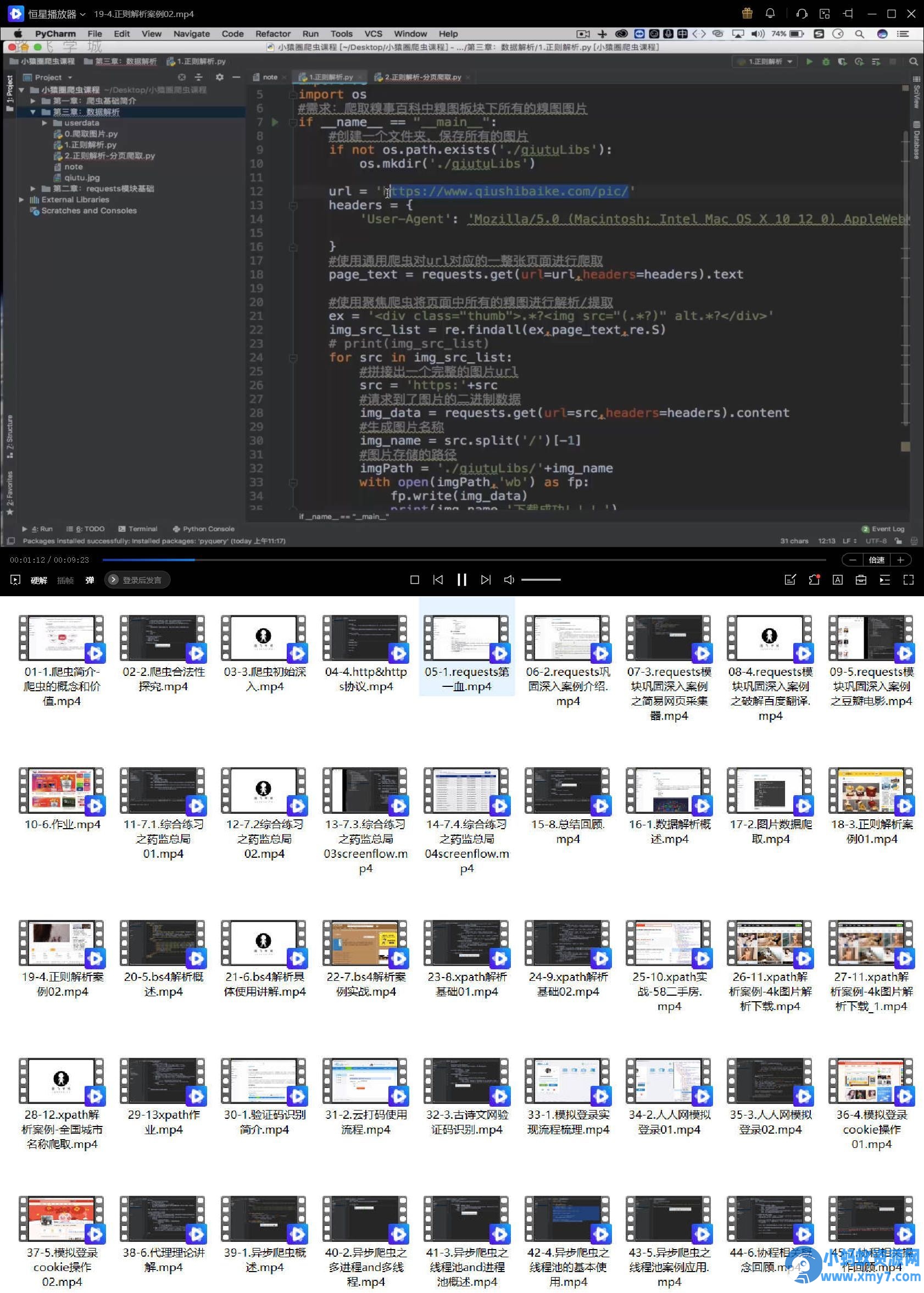
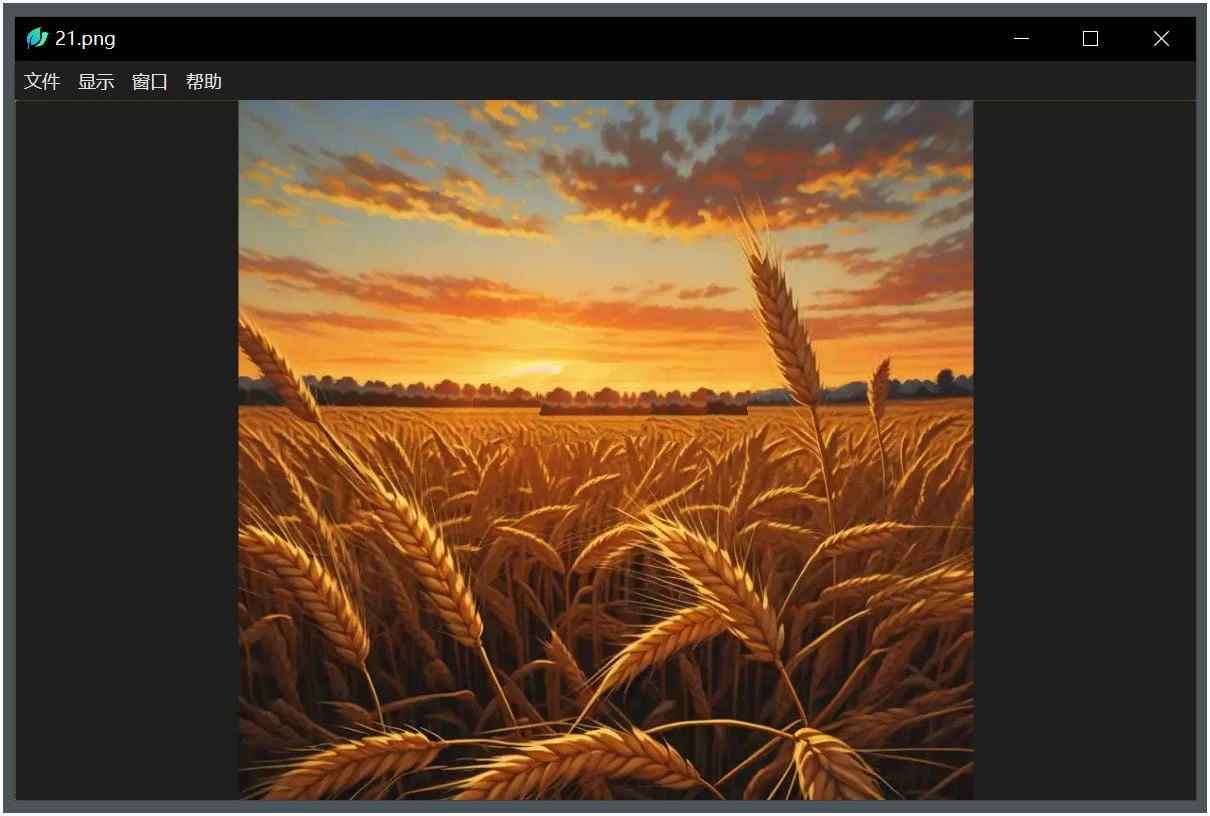





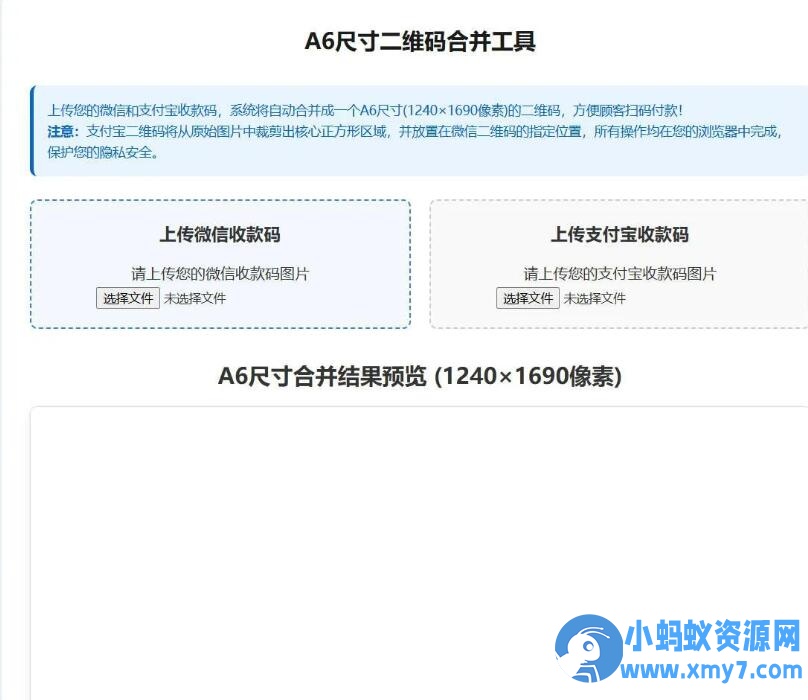

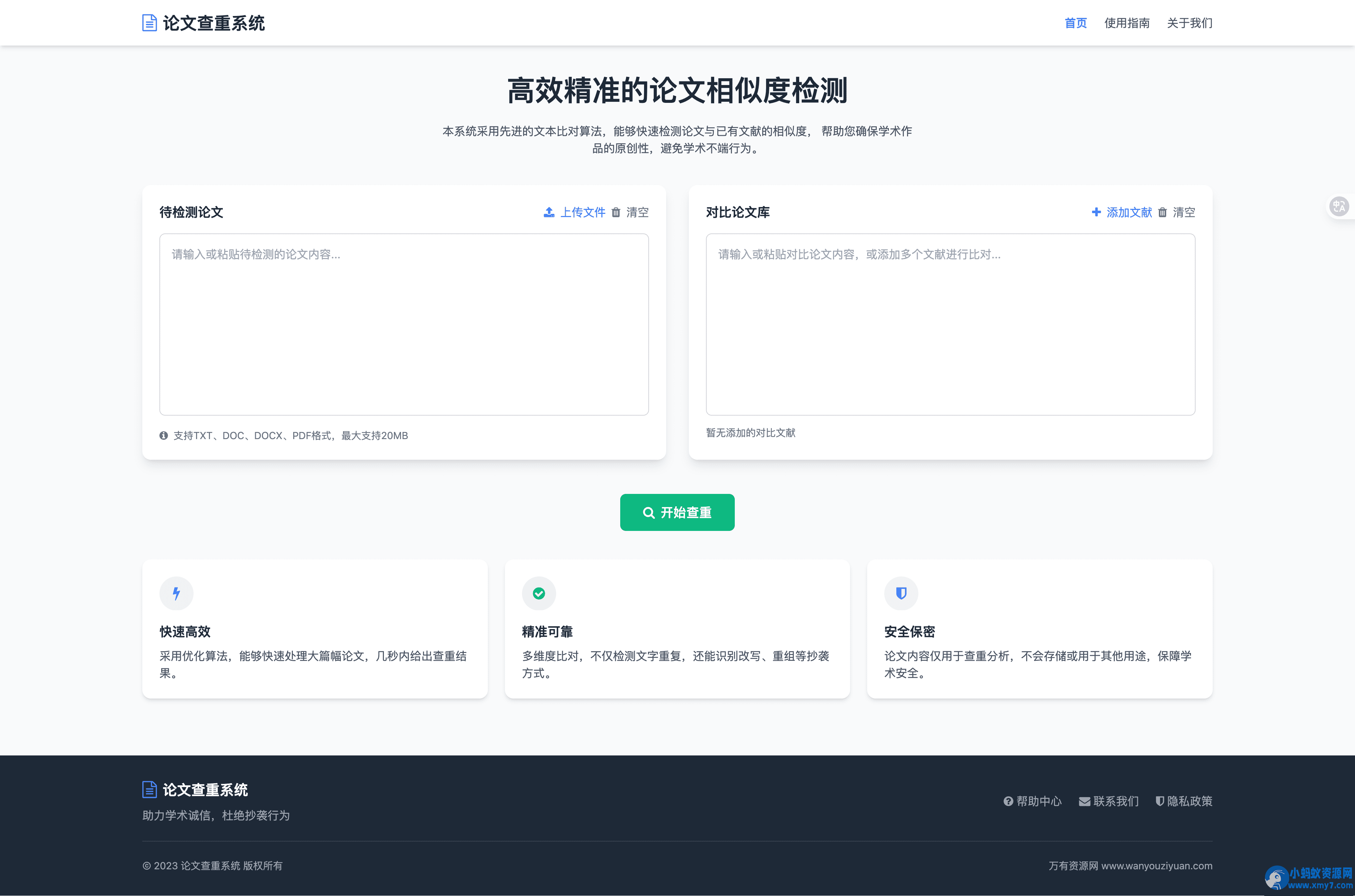



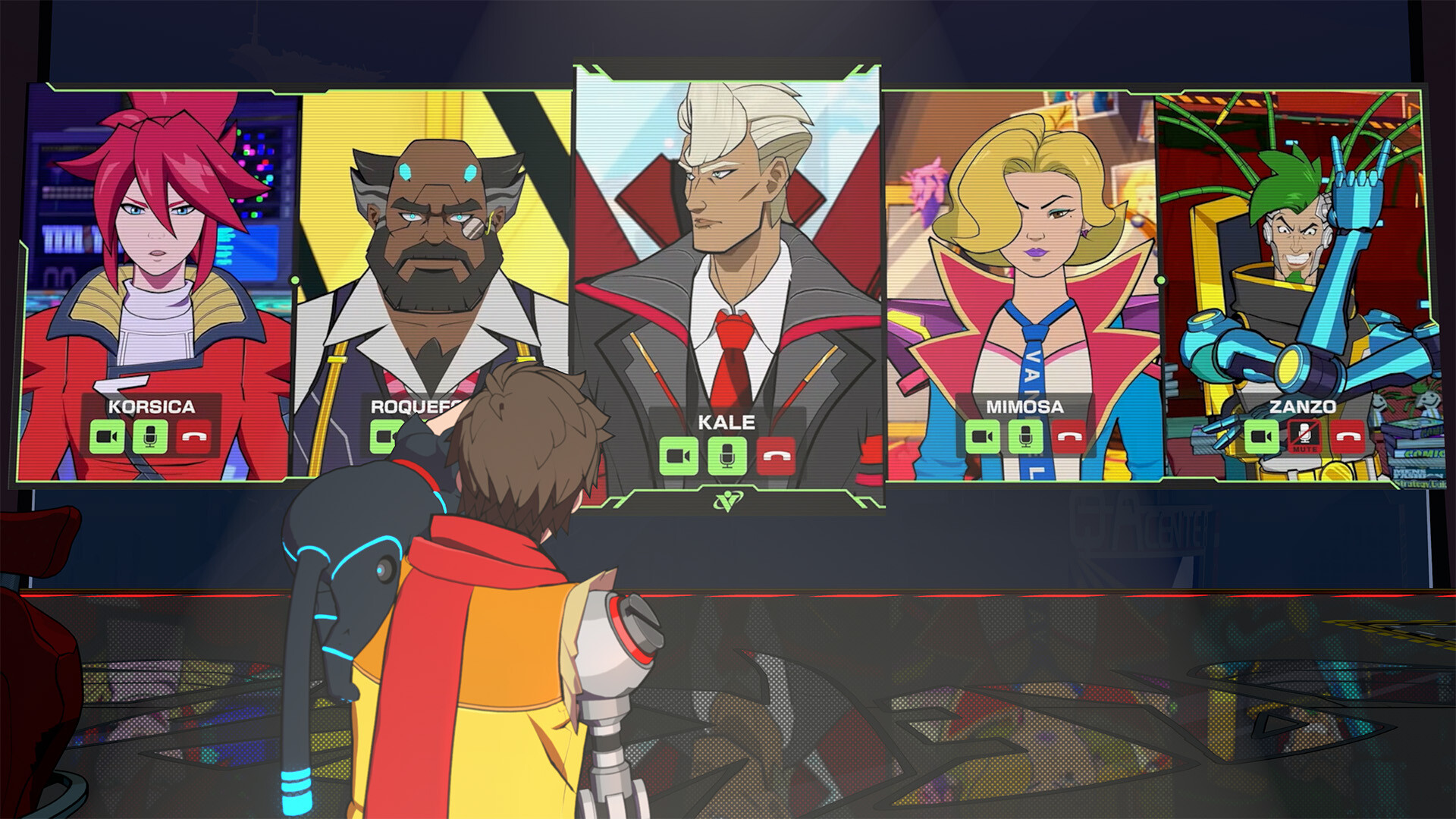
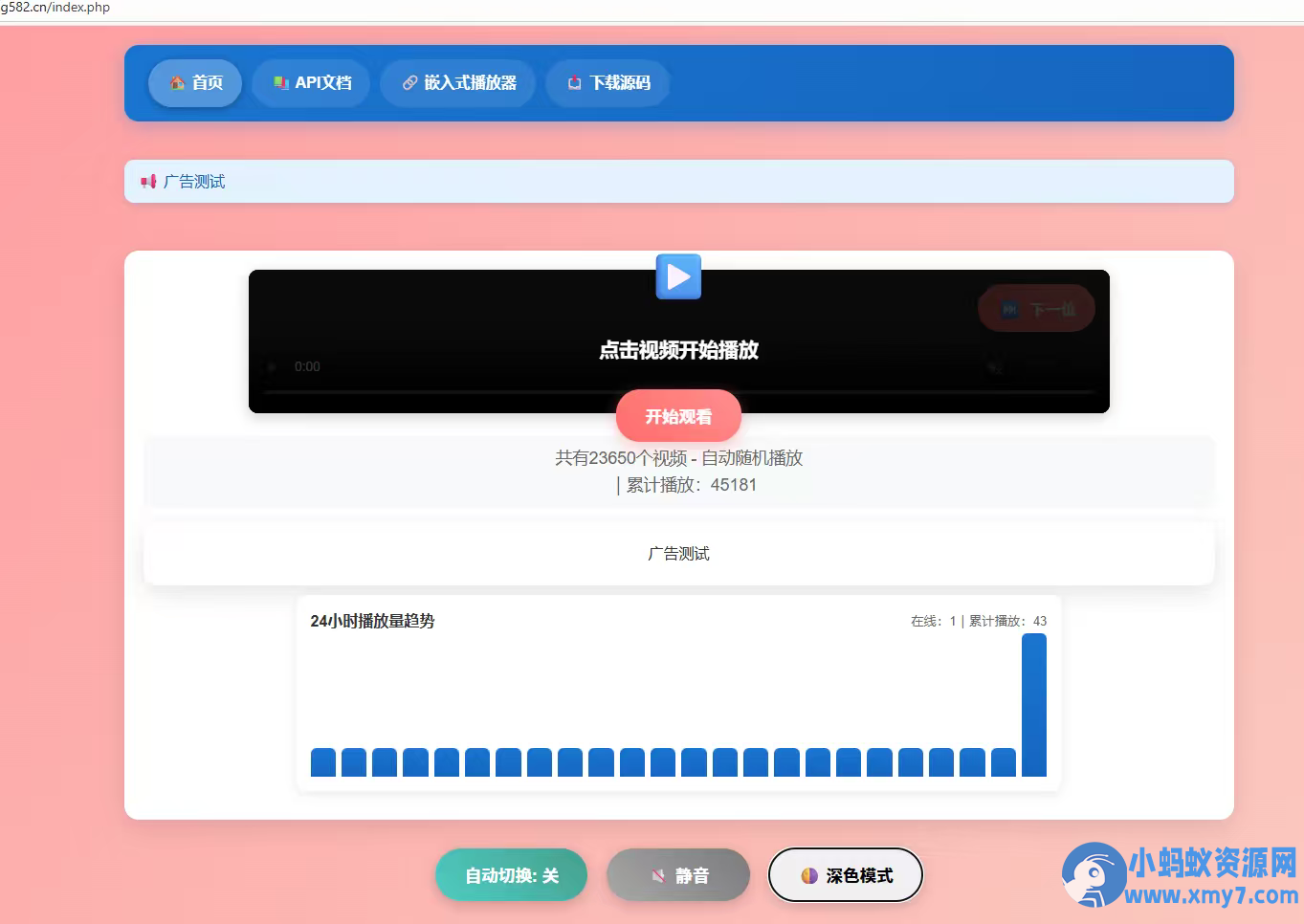













暂无评论内容